Hur man återställer raderade TikTok-meddelanden på iPhone/Android
Som en av de mest populära sociala medierna låter TikTok dig inte bara dela videoinlägg utan låter dig också skicka och ta emot direktmeddelanden från andra. Dessa meddelanden kan innehålla text, videor och bilder. Det gör kommunikationen mångsidig. Ändå är det en stor utmaning att återställa raderade TikTok-meddelanden för genomsnittliga människor. Den här guiden visar de verifierade metoderna för att få tillbaka skickade och mottagna meddelanden på den sociala plattformen.
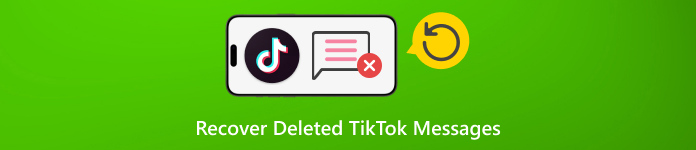
I den här artikeln:
Del 1: Tar TikTok bort meddelandehistorik
Generellt sett kommer TikTok inte att radera din meddelandehistorik; Det erbjuder dock två alternativ för att radera meddelanden, radera för mig och radera för båda. Den förstnämnda tar bara bort meddelandena från din egen inkorg. Den senare raderar meddelandena från både din och mottagarens inkorg.
Del 2: Hur man återställer raderade meddelanden på TikTok
Sätt 1: Så här ser du raderade TikTok-meddelanden från arkivet
Även om TikTok inte har en traditionell arkivsektion, kan dina meddelanden finnas i din inkorg om borttagningen inte synkroniserades ordentligt. Du kan helt enkelt logga in på ditt konto igen för att se raderade meddelanden på TikTok. Arkivet finns i din TikTok-app, så du får inte glöm TikTok-lösenordet.
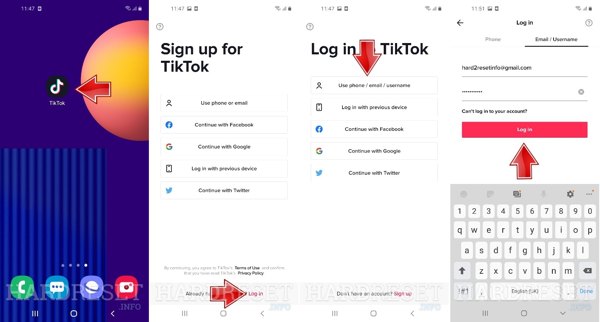
Logga ut ditt nuvarande konto i din TikTok-app. Öppna sedan appen igen, tryck på Logga in knappen och välj Använd telefon/e-post/användarnamn eller ett rätt alternativ. Logga sedan in med dina referenser.
Om du kommer åt samma TikTok-konto på flera enheter, få tillgång till plattformen på en annan telefon. Innan du synkroniserar är det möjligt att hitta de raderade meddelandena.
Sätt 2: Hur man återställer raderade TikTok-meddelanden från avsändare eller mottagare
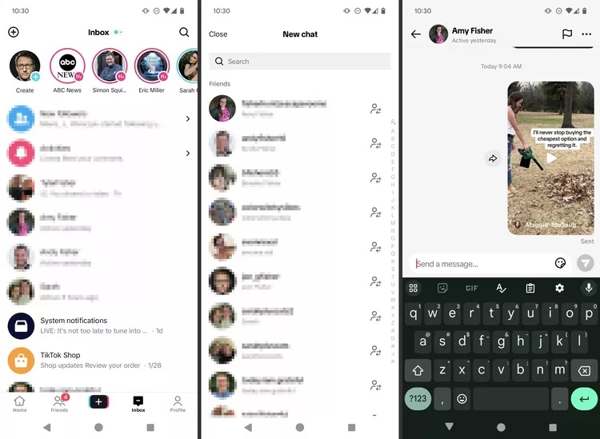
Ett annat effektivt sätt att återställa meddelanden på TikTok är genom att kontakta avsändaren eller mottagaren. Om du precis har raderat meddelanden i din inkorg kan du kontakta avsändaren eller mottagaren och be dem att skicka meddelandena till dig igen. Om du tar bort meddelanden för båda sidor är det här sättet inte tillgängligt.
Sätt 3: Hur man återställer raderade TikTok-meddelanden genom att begära data
TikTok låter dig begära en nedladdning av din data. Nedladdningen inkluderar din profilinformation, dina videor, chatthistorik, kommentarshistorik och appinställningar. Arbetsflödena är lite olika på Android och iOS.
På Android
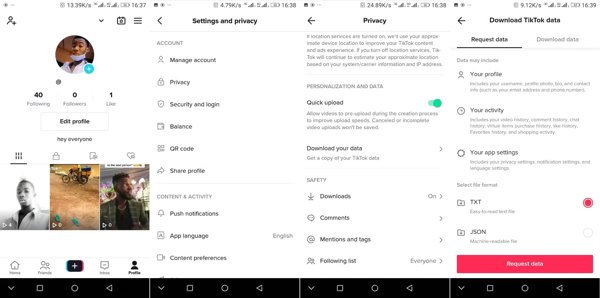
Logga in på ditt konto i TikTok-appen.
Tryck på din profil och tryck på inställningar knappen med en ikon med tre rader längst upp till höger. Välja Integritetoch tryck på Ladda ner dina data.
Välj rätt filformat under Välj filformatoch tryck på Begär data knapp.
Vänta några dagar så får du nedladdningen. Då kan du se raderade meddelanden på TikTok.
På iPhone
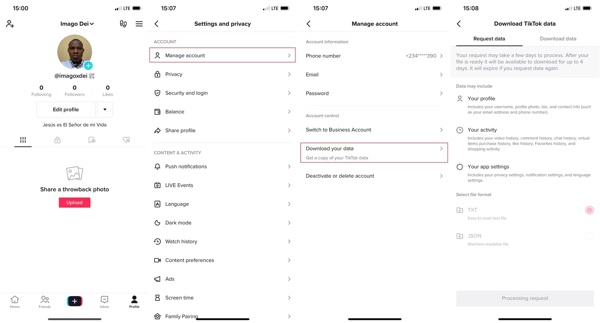
Tryck på din profil i TikTok.
tryck på inställningar knappen med en treradsikon, välj Inställningar och sekretessoch tryck på Hantera konto under konto rubrik.
Knacka Ladda ner dina data, välj ett filformat, TXT eller JSON. Tryck sedan på Begär data knappen längst ner.
När du tar emot data, ladda ner den och återställ raderade TikTok-meddelanden.
Del 3: Hur man återställer raderade TikTok-meddelanden på iPhone
Om du inte kan se de raderade TikTok-meddelandena efter att ha utfört metoderna ovan, behöver du ett kraftfullt verktyg för dataåterställning. imyPass iPhone Data Recovery, till exempel, låter dig återställa raderade TikTok-meddelanden från ditt minne.
Huvuddragen för den bästa iPhone-dataåterställningen
1. Hämta raderade TikTok-meddelanden på iPhone utan säkerhetskopiering.
2. Extrahera förlorade meddelanden från iCloud eller iTunes backup.
3. Förhandsgranska raderade TikTok-meddelanden före återställning.
4. Återställ TikTok-videor, bilder, text och mer utan återställa din iPhone.
5. Kompatibel med ett brett utbud av iPhones och iPad-modeller.
Hur man hämtar raderade TikTok-meddelanden på din iPhone
Anslut till din iPhone
Starta den bästa iPhone-programvaran för dataåterställning efter att du har installerat den på din dator. Det finns en annan version för Mac. Anslut din iPhone till din PC med en Lightning-kabel. Plocka Återställ från iOS-enhet på vänster sidofält. Lita på din dator och klicka på Starta skanning knappen för att fortsätta.
Förhandsgranska TikTok-meddelanden
När dataskanningen är klar kommer du att presenteras med förhandsgranskningsfönstret. Välj den datatyp som du vill återställa på vänster sida. Här väljer vi Tick tack och plocka Visa endast raderade från det översta alternativet.
Återställ raderade TikTok-meddelanden
Markera rutan bredvid varje TikTok-meddelande som du vill återställa och klicka på Återvinna knappen i det nedre högra hörnet. Ställ sedan in utdatamappen och klicka Återvinna igen.
Slutsats
Den här guiden har visat fyra sätt att se raderade meddelanden på TikTok. Innan borttagna meddelanden synkroniseras kan du få tillbaka dem genom att logga in på ditt konto igen. Dessutom kan du begära en kopia av dina data på TikTok-appen och hämta dina konversationer. imyPass iPhone Data Recovery är den ultimata lösningen för att få tillbaka dina TikTok-meddelanden. Om du har andra frågor om detta ämne får du gärna lämna ett meddelande nedan.
iPhone dataåterställning
Återställ raderad eller förlorad iPhone-data
Gratis nedladdning Gratis nedladdning
